Étant donné que Linux fait partie de la famille des systèmes d'exploitation de type Unix, il a hérité de certaines règles Unix, telles que la manière dont il traite les fichiers et répertoires système/utilisateur.
Le système d'exploitation Linux utilise certains indicateurs qui déterminent quel utilisateur du système a accès à quels fichiers/répertoires et comment les mêmes utilisateurs peuvent manipuler ces fichiers via diverses opérations de lecture ou d'écriture.
[ Vous pourriez également aimer :3 conseils utiles sur l'utilisation de la commande d'historique sous Linux ]
Ces drapeaux définissent le mode d'accès (permissions ) qui attribuent en outre aux règles/restrictions d'accès aux fichiers du système Linux.
Utilisation de la commande Chmod
Comme cet article nous rapproche de l'implémentation et de l'utilisation du chmod (changer de mode ) commande, nous serons en mesure de comprendre de manière inhérente son utilité pour restreindre l'accès aux fichiers sur l'environnement du système d'exploitation Linux.
Cette commande Linux intégrée adhère à une syntaxe de commande très spécifique, comme illustré ci-dessous :
$ chmod options permissions file_name
À partir de la syntaxe de commande ci-dessus, les options paramètre n'est pas obligatoire. Ne pas l'utiliser redirigera le chmod commande aux permissions paramètre.
Les autorisations le paramètre s'applique au file_name propriétaires (utilisateur, groupe ou autres). La représentation des permissions paramètre sous chmod commande se fait soit par des nombres octaux (0, 1, 2, 3, 4, 5, 6, 7) soit par des caractères alphanumériques (symboles).
Notation des autorisations symboliques et octales
Supposons que nous ayons un fichier sur un système Linux appelé my_linuxshelltips .

Supposons également que nous souhaitions appliquer les autorisations suivantes à ce fichier :
- lire, écrire et exécuter (pour l'utilisateur système actuel/le propriétaire du fichier).
- lire et exécuter (pour les membres du groupe contrôlés par le propriétaire du fichier).
- lire (pour les autres utilisateurs qui pourraient avoir accès au système).
Le chmod La commande avec la notation des autorisations symboliques peut être représentée comme suit :
$ sudo chmod u=rwx,g=rx,o=r my_linuxshelltips
À partir de la commande ci-dessus :
- u → utilisateur
- g → groupe
- o → autre
- r → lire
- w → écrire
- x → exécuter
Le chmod commande avec octal la notation des autorisations peut être représentée comme suit :
$ sudo chmod 754 my_linuxshelltips
À partir de la commande ci-dessus :
- 7 représente les autorisations des utilisateurs
- 5 représente les autorisations de groupe
- 4 représente d'autres autorisations
Chacun des chiffres 7, 5 et 4 est une somme combinée des nombres 4, 2, 1 et 0 où :
- 4 → lire
- 2 → écrire
- 1 → exécuter
- 0 → aucune autorisation
Dans ce cas :
- 7 → 4+2+1
- 5 → 4+0+1
- 4 → 4+0+0
Pour afficher le chmod appliqué permissions sur ce fichier (my_linuxshelltips ), nous utiliserons la commande suivante.
$ ls -l my_linuxshelltips
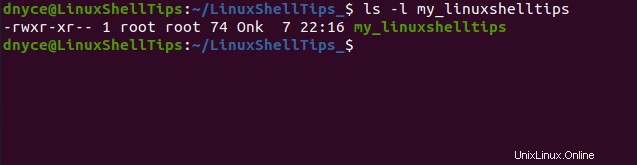
Le fichier ci-dessus appartient à l'utilisateur root et le groupe root . Les autres utilisateurs n'ont pas accès à ce fichier. L'autorisation de l'utilisateur est rwxr et la permission du groupe est xr .
Exemples de commande Chmod
Si nous voulons que tout le monde lise et écrive les my_linuxshelltips fichier, nous implémenterions la commande suivante :
$ sudo chmod a=rw my_linuxshelltips OR $ sudo chmod 666 my_linuxshelltips
Si nous voulons attribuer à un groupe et à d'autres la lecture et l'exécution pendant que le propriétaire du fichier peut lire, écrire et exécuter :
$ sudo chmod 755 my_linuxshelltips
Accorder la propriété du fichier à tous les utilisateurs :
$ sudo chmod u+s my_linuxshelltips
Révoquer la propriété du fichier de tous les utilisateurs :
$ sudo chmod u-s my_linuxshelltips
Limitez le propriétaire du fichier aux autorisations de lecture et d'écriture uniquement.
$ sudo chmod u=rw my_linuxshelltips
Autorisations récursives de lecture, d'écriture et d'exécution pour l'utilisateur ; autorisations de lecture et d'exécution pour les autres utilisateurs et membres du groupe concernant un répertoire donné (y compris ses fichiers et sous-dossiers).
$ sudo chmod -R 755 LinuxShellTips_
Les membres du groupe et les autres utilisateurs ne peuvent lire que tandis que les utilisateurs de fichiers peuvent lire et écrire.
$ sudo chmod 644 my_linuxshelltips
Le chmod La commande vous donne un pouvoir et un contrôle illimités sur l'accès des utilisateurs du système Linux aux fichiers, aux répertoires et à leurs autorisations associées.
[ Vous pourriez également aimer :Exemples de commandes Chown et Exemples de commandes Chgrp ]
Cette commande est un excellent moyen d'étirer vos muscles d'administration Linux, en particulier lorsqu'il s'agit d'un grand nombre d'utilisateurs distincts accédant à un réseau en pleine croissance.